Mettre à jour (Creo Elements/Direct Drafting)
Cette section décrit l'action Mettre à jour disponible dans Creo Elements/Direct Drafting et dans Windchill.
Dans la plupart des cas, vous travaillez sur les copies les plus récentes des objets du serveur. Dans certains cas, néanmoins, vous pouvez travailler avec des objets téléchargés dans votre espace de travail et qui ne sont pas récupérés. Si ces objets sont modifiés sur le serveur Windchill, les objets de votre espace de travail deviennent obsolètes. Dans de tels cas, vous devez mettre à jour les données de l'objet dans l'espace de travail, en fonction des données Windchill. Ce processus s'appelle une mise à jour. Autre exemple d'utilisation de mise à jour : vous avez défini un contexte de configuration plus spécifique pour votre espace de travail et vous utilisez l'action Mettre à jour pour garantir que les données de votre espace de travail sont conformes au contexte de configuration de l'espace de travail. L'action Mettre à jour aligne les versions des objets de la session avec l'espace de travail principal en fonction du contexte de configuration de l'espace de travail. Par exemple, si le contexte de configuration de l'espace de travail est Dernière et que vous avez la version A.2 d'un objet ajouté à un espace de travail mais qu'entre-temps un autre utilisateur a récupéré cet objet et intégré la version A.3, l'action Mettre à jour identifie votre objet comme étant obsolète. L'action vous propose d'introduire la version A.3 (la plus récente) dans l'espace de travail. La configuration de l'espace de travail vous permet de définir des valeurs par défaut à utiliser pour cette action. L'action Mettre à jour est toujours unidirectionnelle. Elle démarre depuis le serveur pour remplacer ce qui est actif dans l'espace de travail.
L'action Mettre à jour est disponible dans le menu Windchill de Creo Elements/Direct Drafting ou de Windchill. Pour accéder à l'action Mettre à jour, utilisez l'une des options suivantes :
• Le menu Windchill dans Creo Elements/Direct Drafting.
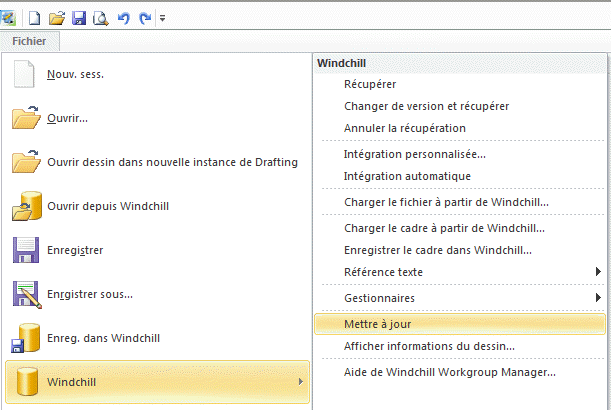
Ou
Cliquez sur > > dans une session Fluent.
• Menu Fichier de l'espace de travail Windchill.
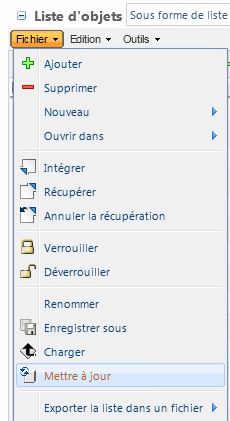
• L'icône Mettre à jour dans la barre d'outils de la table Liste d'objets de l'espace de travail.
Si les colonnes Obsolète et Obsolète par rapport à la configuration de l'espace de travail sont affichées dans l'espace de travail, chaque fois que ce dernier est actualisé, Windchill vérifie son contenu pour rechercher les objets qui sont obsolètes par rapport au contexte de configuration de cet espace de travail. Lorsqu'un objet devient obsolète, une notification vous est fournie. Etant donné que l'exécution de la vérification à chaque actualisation ralentit l'actualisation de l'espace de travail, ces colonnes ne sont pas affichées par défaut. |